AWSアカウントで多要素認証(MFA)を有効にすることをお勧めします。 MFAはAWSアカウントを保護するために使用され、アカウントにセキュリティの層を追加します。 アカウントにログインすると、セキュリティの追加レイヤーとして機能するMFAコードを入力するように求められます。
MFAデバイスを紛失した場合、またはデバイスが機能していない場合は、MFAコードを入力できない可能性があります。 このような場合、アカウントのMFAを無効にする必要があります。
この記事では、デバイスを紛失し、アカウントへのログイン中にMFAコードを入力できない場合に、MFAを無効にする手順について説明します。 MFAを無効にするには、ユーザー名とパスワードを手元に用意する必要があります。 この記事では、電子メールと電話番号に関連付けられたrootユーザーのMFA認証を無効にする手順を示していることに注意してください。 電話番号がアカウントに関連付けられていない場合は、連絡する必要があります AWSサポート。
アカウントのMFAをリセットして無効にしたら、アカウントを安全に保つためにMFAを再度有効にすることをお勧めします。
前提条件
- AWSアカウント(作成する お持ちでない場合)。
- アカウントでMFAが有効になっています(AWSアカウントでMFAを有効にする方法については、ここをクリックしてください)。
何をしたらいいでしょう?
- MFAをリセットします
MFAをリセットします
クリック ここに AWSログインページに移動し、ユーザー名を入力します。
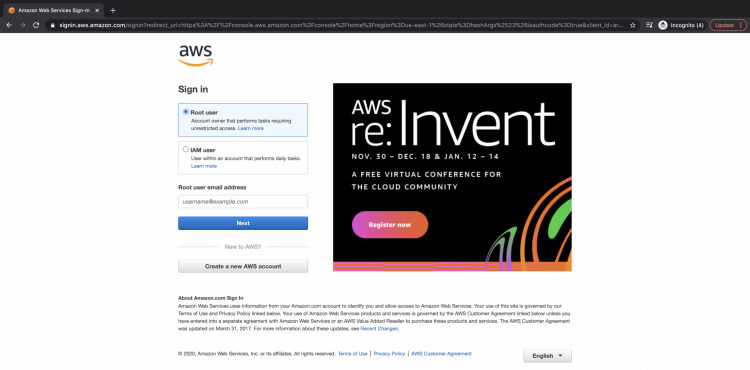
ユーザー名とパスワードを入力すると、MFAコードの入力を求められます。
MFAデバイスが利用できず、MFAコードを入力できないため、MFAベースの認証をリセットするオプションがあります。
多要素認証をリセットするには、「MFAのトラブルシューティング」をクリックします。
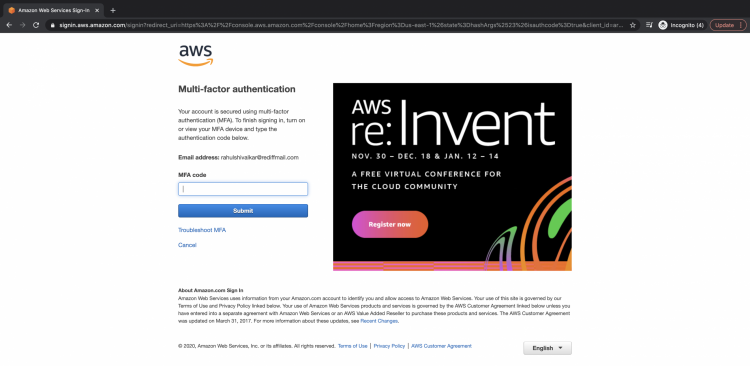
現在、2つのオプションがあります。
- 多要素認証デバイスが正しく機能しているように見え、サインインできない場合は、MFAデバイスをAWSサーバーと再同期します
- 多要素認証デバイスが紛失、破損、または機能していない場合は、代替要素を使用してサインインします。
ここで、デバイスが紛失または破損していると仮定すると、利用可能な唯一のオプションは、代替要素を使用してサインインすることです。[代替要素を使用してサインイン]ボタンをクリックして、MFA認証を無効にする手順に進みます。
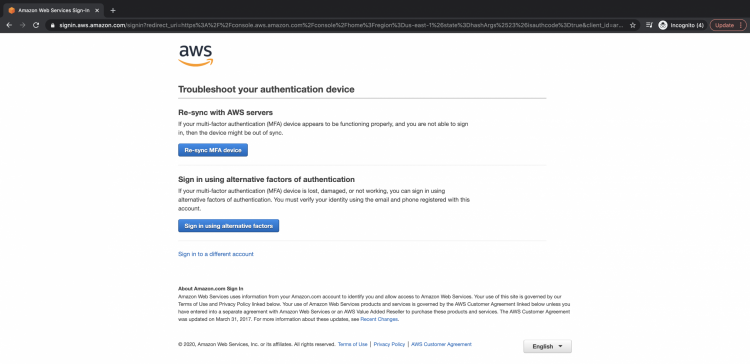
ステップ1では、メールIDで確認メールを送信するオプションが表示されます。 確認リンクが記載されたメールを受信トレイで受信するには、[確認メールを送信]ボタンをクリックする必要があります。

受信トレイで受け取ったリンクをクリックします。
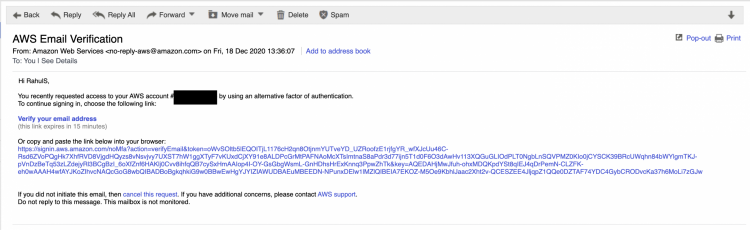
受け取ったリンクをクリックすると、ステップ2で、登録した携帯電話番号に電話をかけるボタンが表示されます。
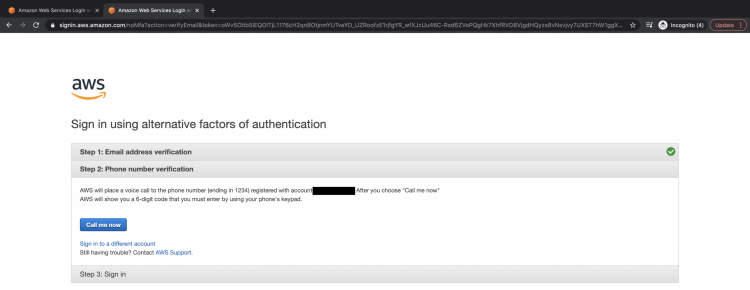
電話を受けたら、画面に表示されているコードを入力する必要があります。
メールアドレスと電話番号が確認されたら、ステップ3で、「コンソールにサインイン」してAWSコンソールにサインインするオプションが表示されます。 「セキュリティ資格情報」ページにリダイレクトされます。 このページで、[非アクティブ化]をクリックしてMFA認証を無効にすることができます。 このようにして、MFA認証を無効にすることができ、ログインしようとしてもMFAコードの入力を求められることはありません。
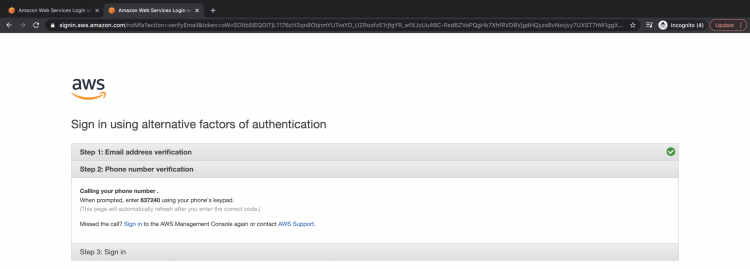
ステップ2でAWSから電話が届かない場合があります。 このような場合は、[AWSサポート]をクリックしてMFA認証をリセットするリクエストを送信すると、AWSのサポートチームから電話があります。 ドロップダウンリストで使用可能なオプションから問題の1つを選択できます。 AWSサポートにリクエストを送信する際には、メールアドレス、アカウント番号、電話番号、フルネームを入力する必要があります。
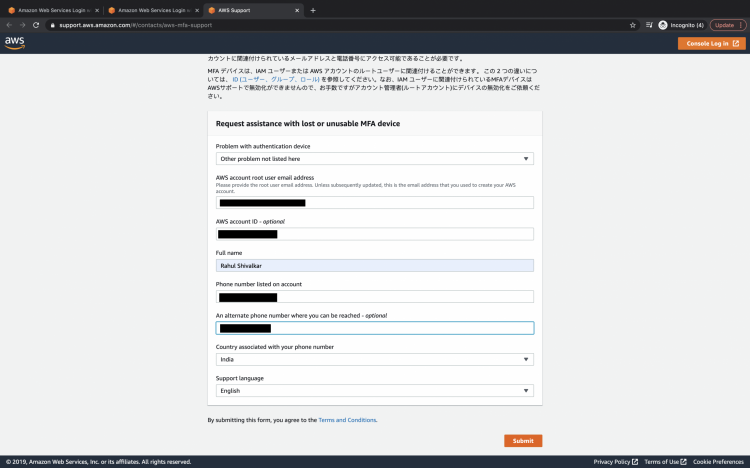
結論
MFAデバイスを紛失したり、デバイスが破損したりした場合、アカウントにログインしようとしたときにMFAコードを入力できなくなります。 この記事では、デバイスを紛失した場合やデバイスが破損した場合にMFA認証を無効にする手順について説明しました。 このように、MFAデバイスがなくても、電子メールアドレスと電話番号を確認することでMFA認証を無効にできます。 MFA認証を無効にしてアカウントにアクセスできるようになったら、新しいデバイスでMFA認証を再度設定して、アカウントのセキュリティを向上させることができます。
Hope this helps!